在 Chromebook 上體驗全新的 Material You 設計 (2023)
自 2021 年 Android 12 發布以來,谷歌引入了 Material You,這是一種全新的統一設計語言,它持續塑造著現代 Android 智能手機的獨特風格。 它在表現力和適應性方面的卓越表現令人驚艷。 目前,谷歌正努力將相同的 Material You 設計理念帶到 Chromebook 上。 儘管這項工作仍在進行中,谷歌已在 Canary 頻道中對一些關鍵的用戶界面元素進行了重大改進。 在本指南中,我們將逐步介紹如何在 Chromebook 上啟用 Material You 設計。
如何在 Chromebook 上啟用 Material You 設計
我們將深入探討您需要在 ChromeOS 上啟用 Material You 設計所需的 Chrome 標誌。 我們還將分享對新設計的第一印象,以便您對 Chromebook 的重大設計更新有所了解。
透過 Chrome 標誌啟用 ChromeOS 上的 Material You
1. 首先,您需要將 Chromebook 切換至 Canary 頻道。 我們已編寫了專門的指南,請依照該文章中的說明進行操作,然後再返回本文。
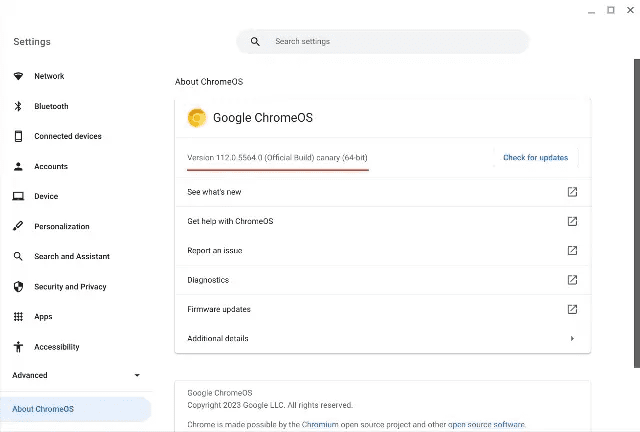
2. 切換到 Canary 頻道後,請開啟 Chrome 並在網址列中輸入 chrome://flags,然後按 Enter 鍵。 這將會開啟 Chrome Flags 視窗。
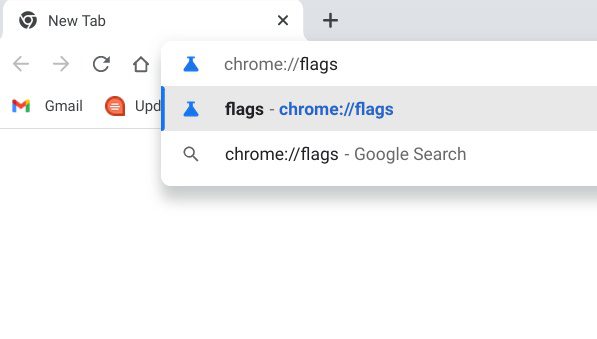
3. 接著,搜尋 “qs-revamp” 並啟用該標誌。 您也可以將以下地址貼到 Chrome 瀏覽器中,它會直接帶您到對應的 Chrome 標誌。
chrome://flags#qs-revamp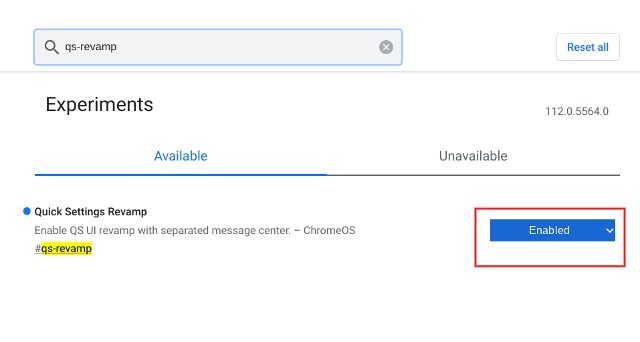
4. 最後,點擊底部的 “重新啟動” 按鈕。
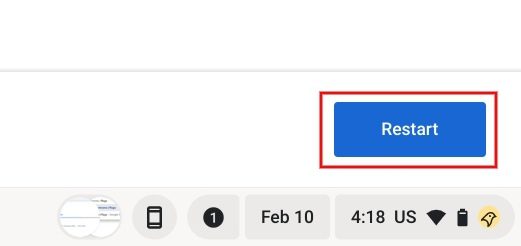
5. 現在,打開「快速設定」面板,您將會在 Chromebook 上看到 Material You 的全新設計正在運作。快速設定面板將與 Android 上的面板非常相似,具有更大的氣泡和更寬的亮度/音訊滑塊。
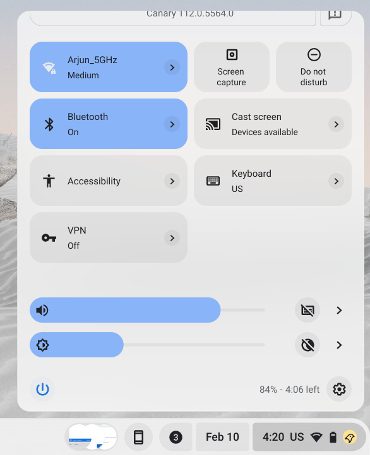
Material You 設計在 Chromebook 上的第一印象
我必須說,Material You 設計在 ChromeOS 上的呈現效果非常出色。 雖然新的重新設計目前僅在「快速設定」面板中可用,但 Reddit 用戶 kentexcite 機器人 已經展示了新設計的預覽。 從初步觀察來看,谷歌已經將 Material You 的設計原則與 ChromeOS 系統元素深度整合。
其運作方式與 Android 在智能手機上實現 Material You 的方式非常相似。 您可以設定任何桌布,Google 的作業系統會自動選擇強調色並將其應用於整個作業系統中。 最棒的是,新的重新設計可以在明暗模式之間無縫切換。 事實上,您還可以選擇自己的強調色。
Material You 設計的影響範圍涵蓋了快速設定面板、檔案應用程式、設定、日曆等。 特別是,快速設定面板已經根據 Material You 的主題進行了全面的重新設計。 您可以在「快速設定」面板中找到大型的巢狀選單,您可以透過該選單存取任何所需的功能。 谷歌還引入了全新的輔助功能設計,這些設計看起來非常出色。 最重要的是,谷歌為 ChromeOS 新增了一個「重新啟動」按鈕。
此外,新設計將通知與快速設定面板分開,這點與 Windows 11 相似。 我希望 Google 能夠允許直接從 ChromeOS 系統匣存取選定的資料夾,但這可能是未來才會有的功能。 現在,我可以自信地說 Material You 設計提升了 ChromeOS 的外觀和功能。 它呈現出一個整體性、精心組合的作業系統的感覺。 我期待新的重新設計能在接下來的幾個月內進入穩定頻道。
谷歌採用 Material You 重新改造 ChromeOS
以上就是在 Chromebook 上啟用 Material You 設計的方法。 隨著更多支援 Material You 主題的 Chrome 標誌被加入,我們將會相應地更新本指南。 如果您想嘗試這些新功能,您可以將您的 Chromebook 更新至 Canary 頻道,但請注意,這個版本可能會有許多錯誤。 目前,您可以了解如何在 Chromebook 上啟用新的 ChromeOS 啟動器。 若要在 Chromebook 上使用表情符號,請參考我們的相關指南。 最後,如果您有任何問題,請在下方評論區告訴我們。